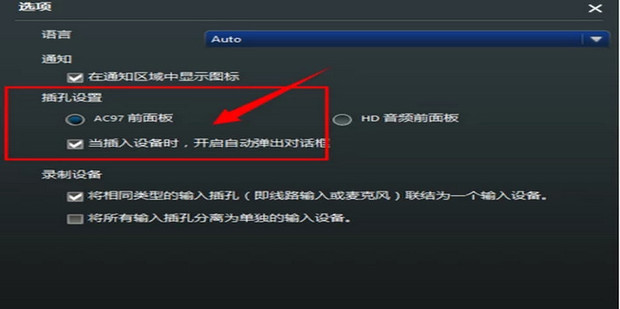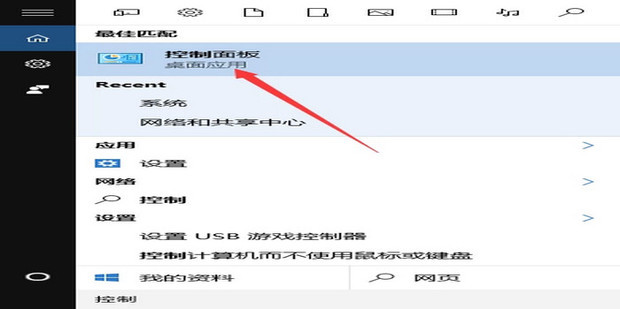主机声卡前面板怎么设置
在电脑的使用过程中,音频的质量和效果在很大程度上影响着我们的使用体验,尤其对于音乐爱好者、游戏玩家和专业音频制作人来说,选择并设置合适的声卡至关重要。声卡通常分为内部声卡和外部声卡,其中前面板的设置也是一个重要方面。本文将详细介绍主机声卡前面板的设置方法,以帮助用户充分利用声卡的功能。

一、了解声卡前面板的接口
声卡前面板通常包括以下几个主要接口:
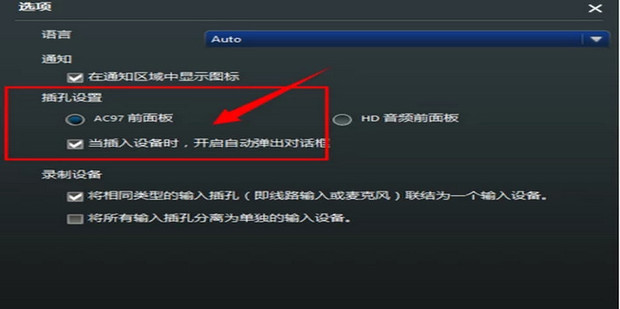
- 麦克风接口:用于连接麦克风,通常为粉红色插孔。
- 音频输出接口:用于连接耳机或扬声器,通常为绿色插孔。
- 线路输入接口:一般是蓝色插孔,用于连接外部音源设备,例如播放器、吉他等。
- 音频输入插孔:这个接口通常是橙色的,用于5.1声道或者7.1声道的音频输出。
二、连接声卡前面板
在连接之前,首先需要确保声卡驱动已正确安装。无论是内部声卡还是外部声卡,驱动是保证设备正常工作的基础。
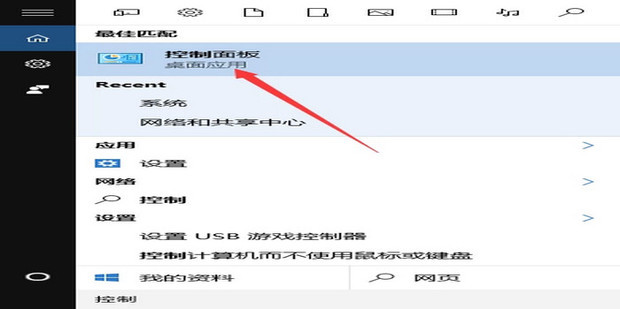
- 将麦克风插入粉红色插孔。
- 将耳机或扬声器连接至绿色插孔。
- 根据需要,将外部音源设备插入蓝色或橙色插孔。
- 确保所有设备连接稳固,以免出现杂音或断音现象。
三、进行软件设置
在硬件连接完成后,接下来需要调整操作系统中的音频设置。
- 进入音频设置:在Windows系统中,右击任务栏的音量图标,选择“声音设置”。在弹出的窗口中,选择“声音控制面板”。
- 选择播放设备:在“播放”选项卡中,选择您所使用的输出设备(例如耳机或扬声器),然后点击“设为默认设备”。
- 设置录音设备:切换到“录音”选项卡,选择麦克风设备,点击“设为默认设备”。此时,您可以通过“属性”按钮,进一步调整麦克风的灵敏度或增强设置。
四、使用音效增强功能
许多高质量的声卡配备了音效增强功能,比如虚拟环绕声、均衡器等,能够显著提升音频体验。
- 均衡器设置:在声卡驱动程序或音效管理软件中,您可以找到均衡器的选项。通过调整频段,可以根据个人偏好调整低音、中音和高音的比例,达到最佳音效。
- 虚拟环绕声:对于游戏或电影爱好者,可以启用虚拟环绕声功能,增强听觉体验。该功能通常在声卡的控制面板中就可以设置。
- 增益和延迟调整:在某些情况下,您可能需要调整输入的增益或输出的延迟,以保证音频的清晰度和同步性。
五、测试与调整
完成设置后,可以通过音乐播放器或录音软件进行测试。播放一些不同风格的音乐,观察效果并进行相应的调整。此外,录制一些声音,确保音质达到预期标准。
结尾总结
总之,正确设置主机声卡前面板不仅可以提升音频的质量,还可以增强用户的整体体验。通过了解前面板接口、进行软件设置以及使用音效增强功能,您就能充分发挥声卡的潜力。希望本文能为您的音频设置提供帮助,享受更好的听觉盛宴。